Una de las funciones más utilizadas en Excel es la de ordenar los datos de manera ascendente o descendente, sin embargo en más de una ocasión puedes quedar sorprendido por la manera en que se ordenan los datos en Excel.
Reglas de orden predeterminado
Excel tiene unas reglas de orden predeterminado las cuales determinan la manera en que nuestros datos son ordenados. Al ordenar de manera ascendente Excel seguirá el siguiente orden de acuerdo al tipo de dato de las celdas:
- Números. Primero colocando los negativos y después los positivos.
- Alfanumérico. Se toma en cuenta carácter por carácter de izquierda a derecha con el siguiente orden: (espacio) ! ” # $ % & ( ) * , . / : ; ? @ [ ] ^ _ ` { | } ~ + < = > 0 1 2 3 4 5 6 7 8 9 A B C D E F G H I J K L M N O P Q R S T U V W X Y Z
- Valores lógicos. Primero coloca el valor FALSO y posteriormente VERDADERO.
- Valores de error. Todos los errores son tratados igual en el ordenamiento.
- Celdas en blanco. Excel siempre coloca las celdas vacías al final.
Este es el orden que se sigue al momento de ordenar datos de manera ascendente. Si se hace un ordenamiento descendente se invertirá el orden a excepción de las celdas en blanco que siempre estarán al final en cualquiera de los dos casos.
Ejemplo de ordenamiento en Excel
Para comprobar estas reglas de orden que acabo de mencionar haremos algunos ejemplos. En el primer ejemplo puedes observar ciertos datos en la columna A la cual contiene datos numéricos (positivos y negativos) y alfanuméricos. A su derecha puedes observar el resultado de aplicar un orden ascendente:
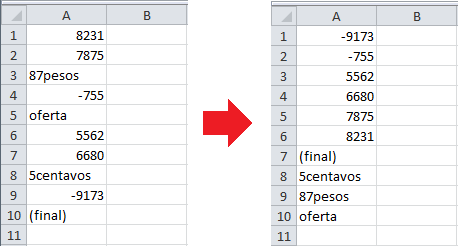
Podemos ver que las reglas de orden se cumplen. En primer lugar se colocan los números, empezando por los negativos. Posteriormente se colocan los valores alfanuméricos comenzando por aquellos que comienzan con un símbolo, seguidos por los que inician con un número y al final los que inician con una letra.
En el segundo ejemplo tengo un elemento de cada tipo de dato diferente y he añadido una segunda columna para poder distinguir la celda vacía de la celda A2. Observa los resultados al ordenar la columna A de manera ascendente y también descendente:
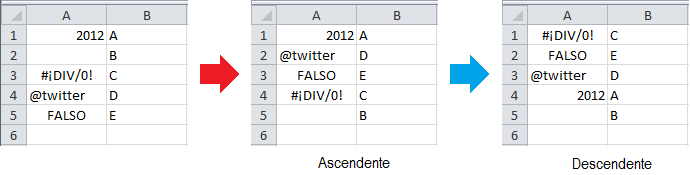
Todas las reglas de orden previamente mencionadas se cumplen también en este segundo ejemplo. Observa cómo en el orden descendente se comienza por los valores de error y cómo en ambos casos de ordenamiento (ascendente y descendente) las celdas vacías se dejan al final.
Ahora ya conoces las reglas de orden en Excel y no serás sorprendido la próxima vez que intentes ordenar tus datos.
Artículos relacionados
Ordenar datos en Excel
Ordenar por dos o mas columnas
Ordenar datos con lista personalizada
Ordenar una lista aleatoriamente
